Nekas nespēj piekļūt visiem jūsu failiem, e-pastam un kontaktpersonām gandrīz visur, kur jums iet. Vienkārši sasniedziet savu kabatu savam iPhone vai jūsu somai savam iPad un izveidojiet savienojumu ar pieejamo tīklu.
Jo vieglāk ir piekļūt datiem, jo grūtāk to aizsargāt. Šonedēļ AT&T atklāja savu pakalpojumu, kas novērš datu, balss un teksta ziņojumu piekļūšanu iPhone un iPad, ko īpašnieki ziņo uzņēmumam kā pazaudēti vai nozagti, kā CNET Roger Chen ziņoja pagājušajā nedēļā.
Lai aktivizētu ierīci, nepieciešams zvanīt uz AT&T klientu atbalstu. Uzņēmums lūdz, lai cilvēki izmanto bezmaksas lietotni Find My iPhone (kas darbojas arī ar iPad), lai notīrītu ierīci attālināti, pirms tā tiek deaktivizēta.
Es rakstīju par Find My iPhone, kas tika publicēts pagājušā gada augustā, kurā aprakstīts arī, kā piešķirt piekļuves kodus konkrētām iPad lietotnēm, pāriet no četrciparu piekļuves kodiem uz parolēm un iestatīt iPad, lai izdzēstu datus pēc 10 neveiksmīgiem pieteikšanās mēģinājumiem.
Papildus iPad vai iPhone tālvadības bloķēšanai un tīrīšanai, Find My iPhone ļauj atskaņot skaņu ierīcē vai nosūtīt to konservētai ziņai.
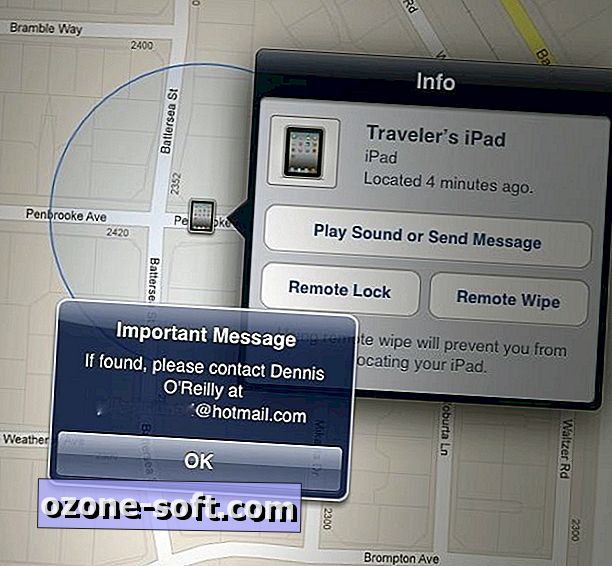
Lietojumprogrammas slēpj kontaktus un citus personas datus jūsu iPad un iPhone
Daudzi cilvēki ignorē pirmo aizsardzības līniju pret nesankcionētu piekļuvi jūsu iPhone vai iPad: iestatiet piekļuves kodu (vai paroli, kā paskaidrots iepriekš minētajā ziņojumā). Neliela problēma, ievadot kodu, lai pamodinātu ierīci, ir vērsta uz piekļuves koda aizsardzības līmeni.
Ja koplietojat savu iPhone vai iPad, ierīcē, iespējams, ir informācija, kuru vēlaties citiem lietotājiem neredzēt. Drošas mapes lietotne $ 2 rada aizsargātas teritorijas, kuras citas iPhone un iPad lietotnes nevar piekļūt.
Droša mape instalē ikonas, kas nav manas mapes, kuras jūs nospiežat, lai palaistu lietotni. Pēc koda ievadīšanas redzat šifrētas mapes fotoattēliem un videoklipiem, adresēm, piezīmēm, grāmatzīmēm, kredītkartēm un parolēm. Es pārbaudīju tikai pirmās četras kategorijas.
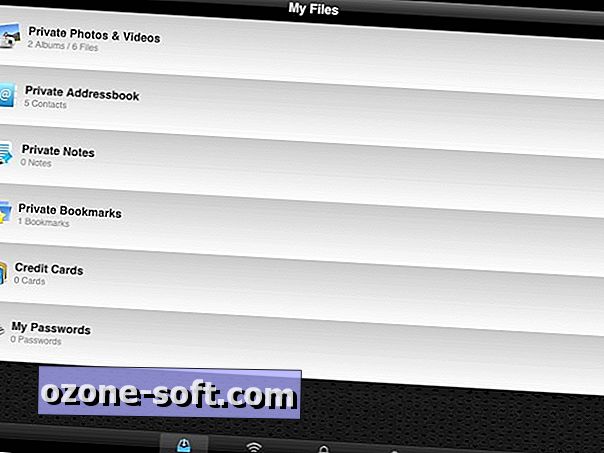
Programmas mapēs ievadītie faili un informācija ir paslēpta no citām ierīcē esošajām programmām. Diemžēl adrešu grāmatā nav lauku e-pasta adresēm vai ielas adresēm.
Labi, es novērtēju adrešu grāmatas zen aspektu bez laukiem faktiskajām adresēm, bet man ir jādara darbs. Ja jūs visvairāk interesē fotoattēlu, videoklipu, piezīmju vai grāmatzīmju droša glabāšana, drošā mape atbilst rēķinam. Bet kā konfidenciāls kontaktu pārvaldnieks, programma parādās vairākās jomās.
Pievienojiet savu melno grāmatu savam iPhone vai iPad
Jūsu kontaktu saraksts ir vērtīga prece, kas aizvien vairāk tiek pakļauta uzbrukumam. Pagājušajā nedēļā Apple pēc tam, kad bija atklājusi programmu, nosūtīja no iTunes bibliotēkas no ļaunprātīgās meklēšanas un zvanīšanas lietotni, nosūtot lietotāju adrešu grāmatas attālam serverim, kā Steven Musil ziņoja drošības un privātuma blogā.
Saistītie stāsti
- Apple iOS 6, lai pievienotu lietotāju kontaktpersonu konfidencialitātes kontroli
- Salīdzinot labākos veidus, kā saglabāt fotoattēlus tiešsaistē
- Kongresa pārbaude iOS izstrādātājiem par lietotāju privātumu, adrešu grāmatām
Lietojumprogramma $ 2 ContactsPro izveido privātu adrešu grāmatu iPhone vai iPad, kuru ierīces standarta adrešu grāmata netiek lasīta. Aizsargājamās teritorijas izveide un esošo kontaktinformācijas pārvietošana uz ContactsPro adrešu grāmatu prasa zināmu darbu.
Visi kontakti iPhone vai iPad ierīcē pēc noklusējuma tiek parādīti kontaktu katalogā. Izveidojot kontaktu grupu, varat paslēpt visas citas adreses vai tās, kuras atrodas izvēlētajās grupās. Jūs varat importēt adreses kontaktpersonu sarakstā vai pieslēgt esošajām adresēm, kas ļauj saglabāt papildu informāciju par kontaktu, kas parādās tikai kontaktu katalogā.
Es cerēju uz automātiskās importēšanas funkciju, kas ļautu man pārvietot vairākus ierakstus no iPad kontaktiem uz kontaktu kataloga aizsargāto adrešu grāmatu. Tā vietā man vajadzēja importēt adreses atsevišķi un pēc tam tās izdzēst no iPad galvenā kontaktpersonu saraksta.
Lai pievienotu kontaktu jūsu slēptajai adrešu grāmatai, pierakstieties aizsargātajā zonā, ievadot tās piekļuves kodu, loga apakšdaļā izvēlieties apgabala ikonu un nospiediet plus zīmi augšējā kreisajā stūrī. Varat izveidot jaunu adrešu grāmatas ierakstu vai kontaktu katalogu.
Viena no divām ikonām, kas atrodas labajā pusē meklēšanas lodziņā apgabala logā, ļauj paslēpt vai parādīt kontaktu grupas, bet otrā - primāro adrešu grāmatu vai ContactsPro adreses (vai abas). Visas grupas, kuras izveidojat programmā ContactsPro, tiek rādītas arī ierīces galvenajā kontaktpersonu lietotnē.
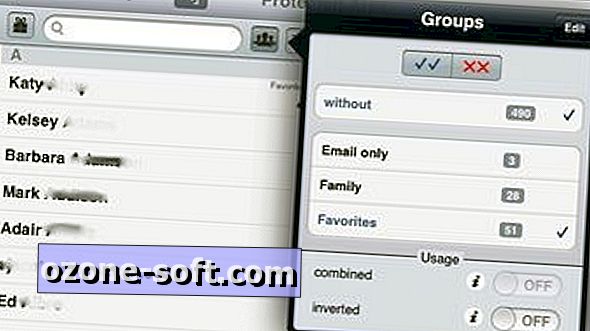

Lai skatītu kontaktpersonas, izmantojot e-pasta adresi vai tālruņa numuru, nospiediet kontaktu loga apakšdaļā esošo izvēlni. Iestatījumu loga opcijas ļauj novērst kontaktu iekraušanu startēšanas laikā (pēc noklusējuma), mainīt dzimšanas dienu sarakstu un atgādinājumu parādīšanu, kā arī ierobežot informācijas kategorijas, kuras programma glabā.
Starp lietotāju iestatījumiem ir iespējas kontaktpersonu dublēšanai uz FTP serveri, bet attīstītājs brīdina, ka ikviens var nolasīt kontaktpersonu kontaktu serverī augšupielādētos datus. Varat izveidot vairākas aizsargājamās teritorijas, katrai no tām ir nepieciešama unikāla piekļuves kods, bet testēšanā es izmantoju tikai vienu aizsargājamo zonu, tāpēc tā nav pārbaudījusi, vai piekļuve vienai aizsargājamai teritorijai ļauj piekļūt citiem.
Tāpat es neesmu pārvietojis kontaktus starp aizsargātām un neaizsargātām vietām, lai noteiktu, vai informācija palika slēpta vai kļuvusi redzama, pārslēdzot apgabalus. Es apstiprināju, ka kontaktu informācija, kas ievadīta ContactsPro adrešu grāmatā, netika rādīta iPad lietotnē Kontakti.
Abām šīm iPhone / iPad datu slēpošanas lietotnēm ir vairāk iespēju, nekā es pārbaudīju, bet katrai no tām izdevās izveidot slēptu glabāšanas zonu, ko aizsargā piekļuves kods, kas ir man visvairāk interesē. prātā ikvienam, kurš bieži vien dalās ar iPhone vai iPad.













Atstājiet Savu Komentāru